在使用U盘的过程中,我们经常会遇到电脑无法识别U盘的问题,这给我们的数据传输带来了很大的不便。然而,通过一键修复方法,我们可以轻松解决这个问题,让U盘的使用变得更加顺利。

检查U盘连接与驱动
1.检查U盘是否插入电脑的USB接口中。若插入不牢固或者插错了接口,电脑将无法识别U盘。
2.检查电脑的USB驱动是否正常。可以通过设备管理器查看,如果驱动出现异常情况,需要更新或重新安装驱动。
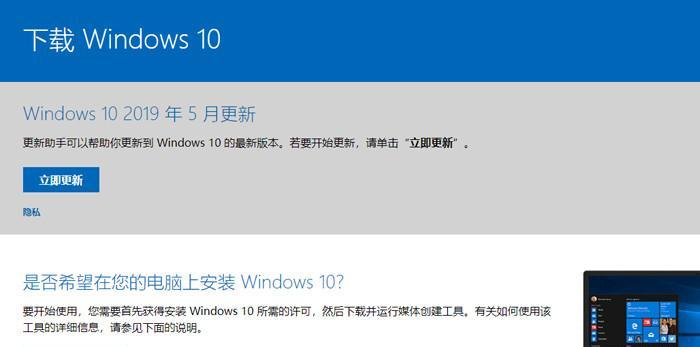
修复U盘格式问题
3.打开电脑的磁盘管理工具,找到U盘所在的磁盘,并右键选择格式化选项。
4.在格式化选项中,选择默认格式化参数,如文件系统为FAT32或NTFS。点击开始即可开始修复U盘的格式问题。
清理U盘病毒
5.使用杀毒软件对U盘进行全盘扫描,清理可能存在的病毒。确保杀毒软件是最新版本,以便能够识别最新的病毒。
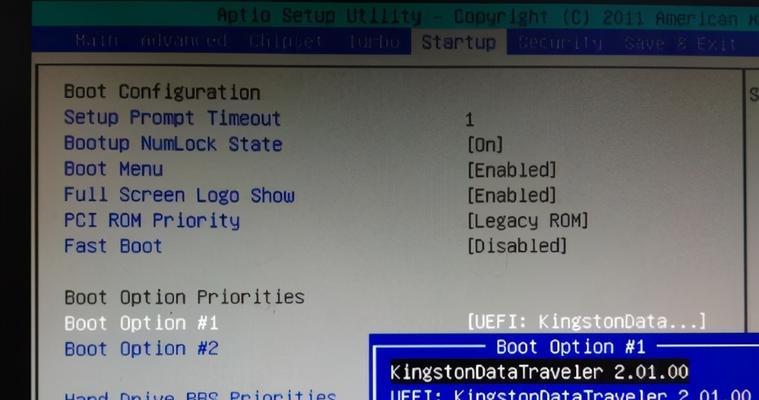
更新操作系统
6.更新操作系统和相关补丁,确保电脑的USB驱动与U盘兼容。有时旧版本的操作系统可能无法正确识别新型U盘。
修复U盘驱动错误
7.打开设备管理器,找到U盘驱动,右键选择卸载设备。重新插拔U盘后,电脑会自动安装正确的驱动。
检查U盘线缆与接口
8.检查U盘线缆是否存在断裂或损坏情况,如果有需要更换新的线缆。
9.检查电脑的USB接口是否正常工作,可以尝试使用其他USB设备来检验接口是否正常识别。
更新U盘固件
10.访问U盘制造商官方网站,下载最新的U盘固件升级程序。
11.打开升级程序,按照提示操作,更新U盘固件。这将解决一些由固件问题引起的U盘识别失败问题。
修复U盘物理损坏
12.如果U盘存在物理损坏,如连接器松动或者芯片脱落等情况,需要将U盘送修或者更换新的U盘。
使用U盘修复工具
13.下载并安装一款专业的U盘修复工具,如U盘修复大师等。
14.打开工具,按照提示操作,选择修复选项,等待修复过程完成。
通过以上一键修复方法,我们可以轻松解决电脑无法识别U盘的问题。无论是检查连接问题、修复格式、清理病毒,还是更新驱动和固件,这些方法都能够帮助我们恢复U盘的正常使用。如果问题仍然存在,可能需要考虑更换新的U盘或咨询专业技术人员的帮助。在日常使用中,及时进行维护和保养也能够减少U盘出现问题的可能性。




